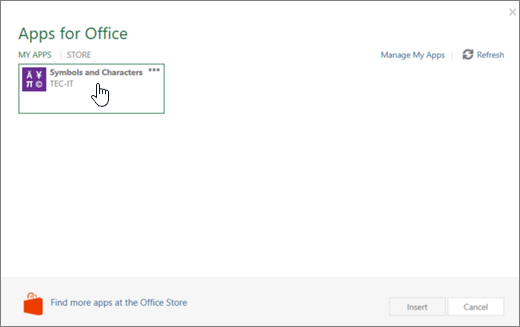Nota: Este artigo cumpriu o seu objetivo e vai ser removido em breve. Para não ter de se deparar com a mensagem "Página não encontrada", estamos a remover as ligações que o reencaminham para esta página de que temos conhecimento. Se criou ligações para esta página, remova-as e juntos iremos impedir esse tipo de problema.
Os suplementos do Office podem ajudá-lo a personalizar os seus documentos ou acelerar a forma como acede às suas informações na Web. Por exemplo, com um suplemento, pode procurar itens na Wikipédia ou adicionar um mapa online ao seu documento sem ter de sair do Word.
Importante: Novo nome das aplicações para o Office - Suplementos do Office. Estamos neste momento a atualizar os nossos produtos, documentação, exemplos e outros recursos para refletir a alteração do nome da plataforma de "aplicações para o Office e SharePoint" para "Suplementos do Office e do SharePoint". Fizemos esta alteração para distinguir melhor a plataforma de extensões e as aplicações do Office. Enquanto estas alterações estão a decorrer, as caixas de diálogo e as mensagens que vê na sua aplicação podem ser diferentes do que vê neste artigo.
Neste artigo
Utilizar suplementos do Office no Word 2016 e versões posteriores
Pode utilizar a Suplementos do Office Web no Word 2016 e em versões posteriores.
Obter um suplemento do Office
-
Clique em inserir > loja.
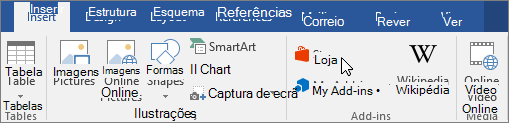
-
Na caixa Suplementos do Office, clique em Loja.
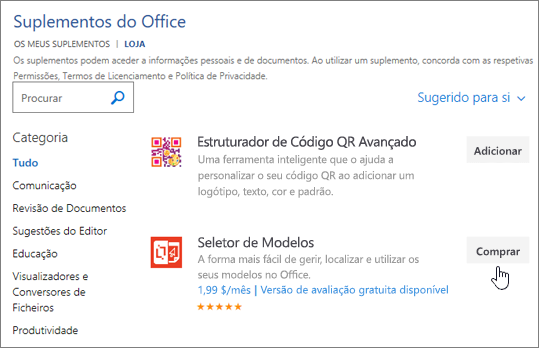
-
Escolha o suplemento que quer ou procure um na caixa de pesquisa. Clique no suplemento para ler mais sobre o mesmo e, em seguida, clique em Adicionar ou Comprar.
Se lhe for pedido que inicie sessão, escreva o endereço de e-mail e palavra-passe que utiliza para iniciar sessão nos programas do Office. Reveja as informações de privacidade e, em seguida, clique em Continuar (para suplementos gratuitos) ou confirme as informações de faturação e conclua a sua compra.
Começar a utilizar o seu suplemento do Office
Para começar a utilizar o seu suplemento no Word 2016, faça duplo clique na lista de suplementos.
-
Clique em Inserir > Os Meus Suplementos.
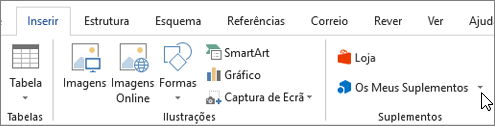
Sugestão: Também pode clicar no suplemento em Suplementos Utilizados Recentemente quando clicar no botão Os Meus Suplementos.
-
Faça duplo clique em qualquer suplemento a partir do grupo os meus suplementos na caixa de diálogo suplementos do Office para começar a utilizá-lo. Também pode selecionar o suplemento e, em seguida, selecionar OK para começar a utilizar o suplemento.
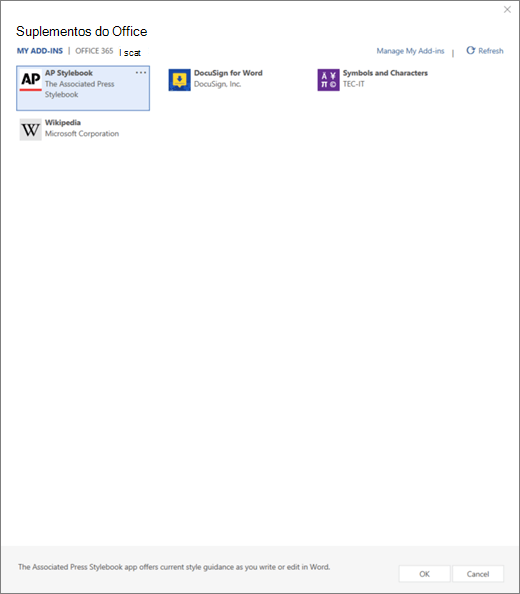
Nota: Depois de obter um novo suplemento, o mesmo deverá aparecer na sua lista os meus suplementos . Se não for o caso, clique em Atualizar para atualizar a lista.
Utilizar aplicações para o Office no Word 2013
As caixas de diálogo e outras mensagens que vê no Word 2013 neste momento apresentam como aplicações para o Office os suplementos com base em tecnologias na Web fornecidas pelo novo modelo de Suplementos do Office. Estas caixas de diálogo e mensagens estão a mudar para Suplementos do Office.
Obter uma aplicação para o Word 2013
-
Clique em inserir > loja.
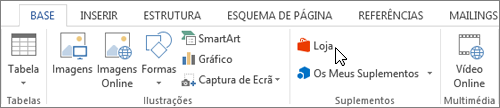
-
Na caixa Aplicações para o Office, clique em Loja.
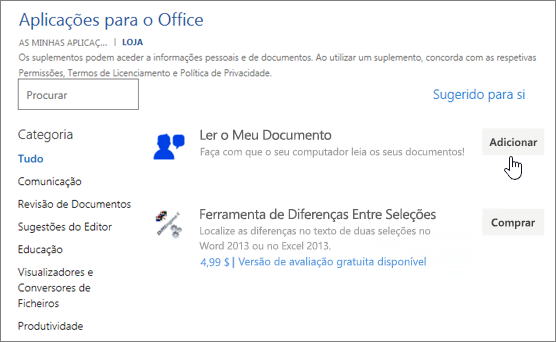
-
Selecione a aplicação que pretende ou procure na caixa de pesquisa. Clique na aplicação para ler mais sobre a mesma e, em seguida, clique em Adicionar ou Comprar.
Se lhe for solicitado que inicie sessão, escreva o endereço de correio eletrónico e palavra-passe que utiliza para iniciar sessão nos programas do Office. Reveja as informações de privacidade e, em seguida, clique em Continuar (para aplicações gratuitas) ou confirme as informações de faturação e conclua a sua compra.
Começar a utilizar a sua aplicação para o Office no Word 2013
Para começar a utilizar a aplicação, faça duplo clique na mesma na lista de aplicações.
-
Clique em Inserir > As Minhas Aplicações.
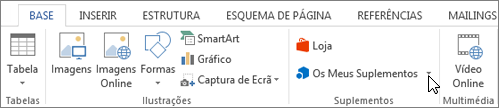
-
Em aplicações para o Office, faça duplo clique em qualquer aplicação para começar a utilizá-la.
Nota: Depois de obter uma nova aplicação, esta deverá aparecer na lista as minhas aplicações . Caso isto não aconteça, clique em Atualizar para atualizar a lista.